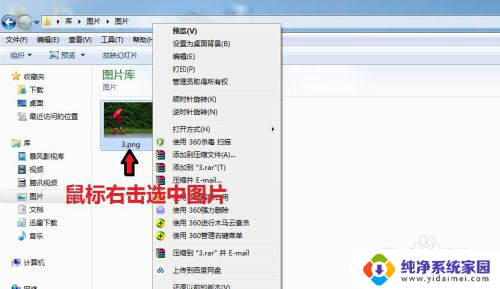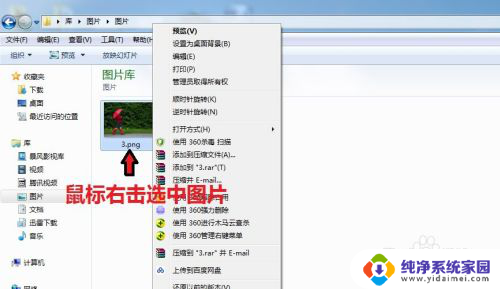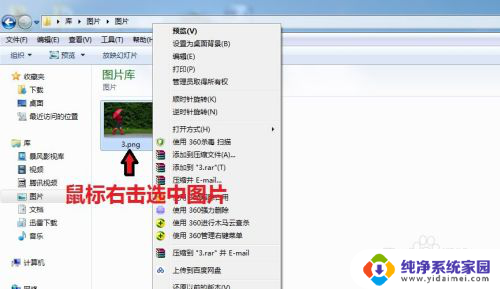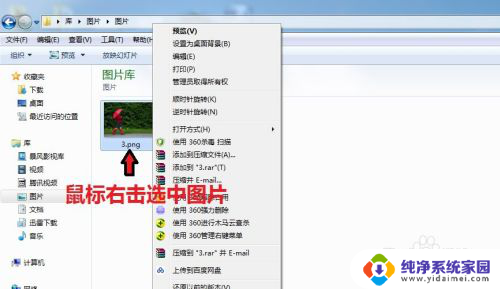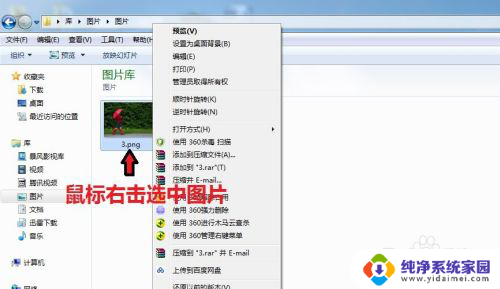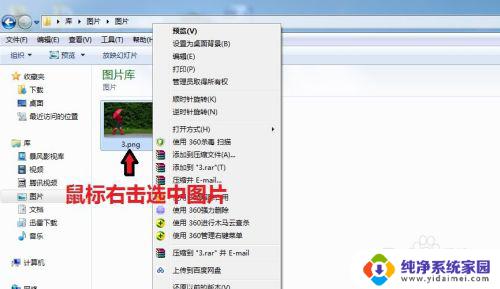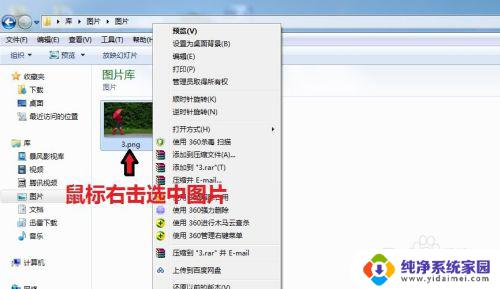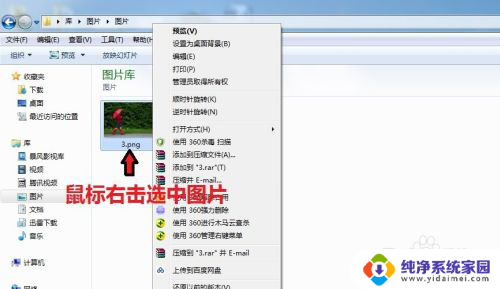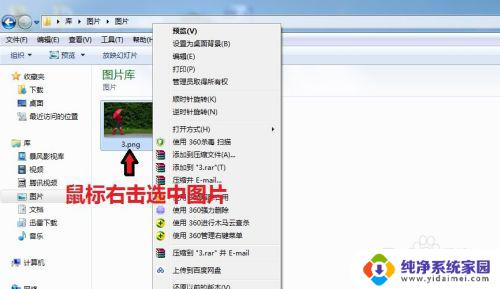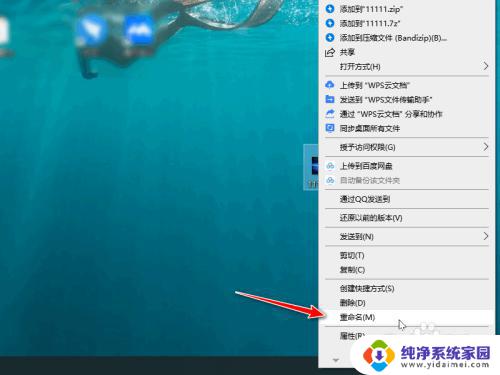怎么把图片格式改成jpg 修改图片格式为JPG的步骤
更新时间:2023-08-29 16:47:10作者:xiaoliu
怎么把图片格式改成jpg,在现代社交媒体和数字化时代,图片已经成为人们生活中不可或缺的一部分,有时我们会遇到一些图片格式不支持的问题,特别是当我们想要将图片上传到某些平台或应用程序时。幸运的是我们可以通过简单的步骤将图片格式从其他格式转换为JPG格式。这个过程并不复杂,只需要几个简单的步骤,我们就能顺利完成图片格式的转换。接下来让我们一起来详细了解一下如何将图片格式改成JPG的步骤。
具体方法:
1.电脑打开图片所在的文件夹,鼠标右键选择图片,出现对话框。
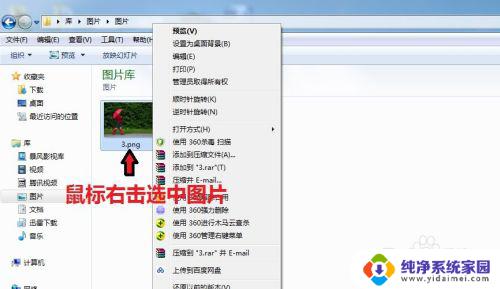
2.在对话框中,点击“打开方式”,选择【画图】
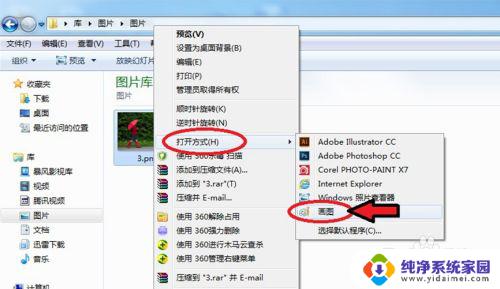
3.图片进入画图工具,点击左上角的图标。

4.出现对话框,点击【另存为】选择“JPEG图片”。
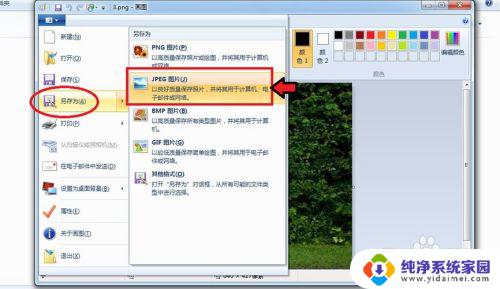
5.出现对话框,保存到刚才的文件夹。命名图片名称,保存类型为“JPEG”,再点击【保存】。
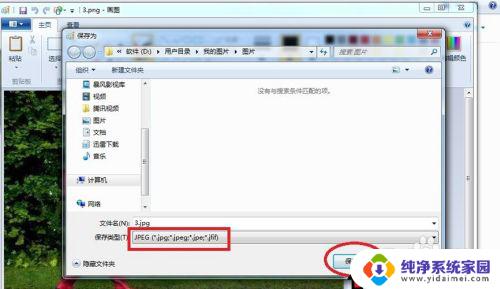
6.出现的对话框,点击【确定】,图片会自动保存为jpg格式。

7.保存后,我们可以看到在该文件夹就有jpg格式的图片了。
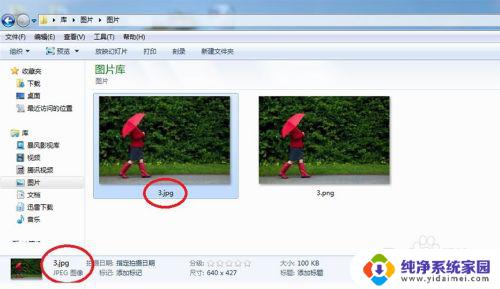
以上是如何将图片格式更改为jpg的全部内容,如果有遇到类似问题的用户,可以参考本文中介绍的步骤进行修复,希望这些步骤能对您有所帮助。